WAMP集成环境搭建Word文件下载.docx
《WAMP集成环境搭建Word文件下载.docx》由会员分享,可在线阅读,更多相关《WAMP集成环境搭建Word文件下载.docx(12页珍藏版)》请在冰豆网上搜索。
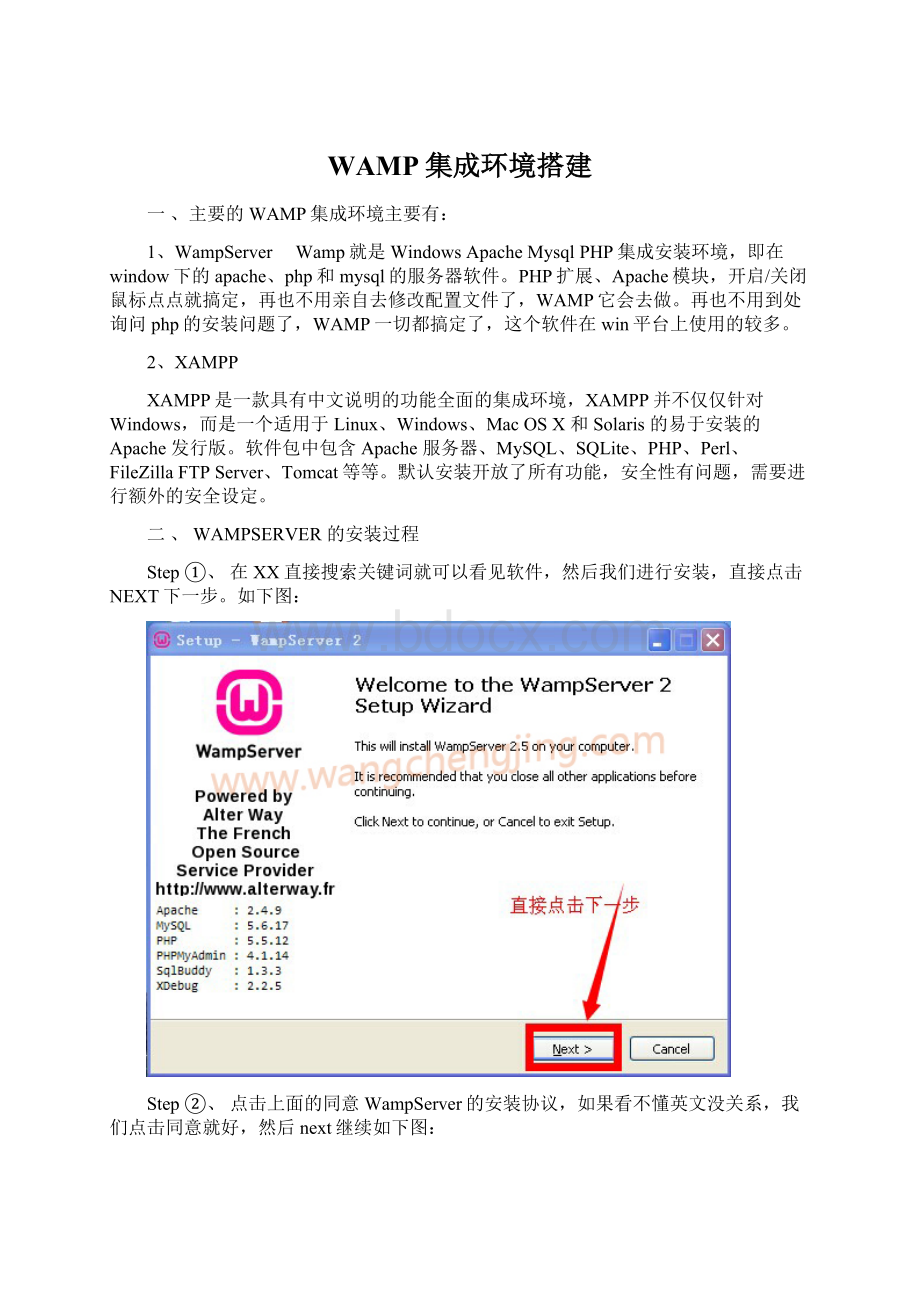
PHP扩展、Apache模块,开启/关闭鼠标点点就搞定,再也不用亲自去修改配置文件了,WAMP它会去做。
再也不用到处询问php的安装问题了,WAMP一切都搞定了,这个软件在win平台上使用的较多。
2、XAMPP
XAMPP是一款具有中文说明的功能全面的集成环境,XAMPP并不仅仅针对Windows,而是一个适用于Linux、Windows、MacOSX和Solaris的易于安装的Apache发行版。
软件包中包含Apache服务器、MySQL、SQLite、PHP、Perl、FileZillaFTPServer、Tomcat等等。
默认安装开放了所有功能,安全性有问题,需要进行额外的安全设定。
二、WAMPSERVER的安装过程
Step①、在XX直接搜索关键词就可以看见软件,然后我们进行安装,直接点击NEXT下一步。
如下图:
Step②、点击上面的同意WampServer的安装协议,如果看不懂英文没关系,我们点击同意就好,然后next继续如下图:
Step③、这个就是你把程序放在哪个磁盘,个人习惯以及安装软件基本都是放在除C盘以外的其他磁盘,那我就就放在D盘吧,这个你可以放平时装程序的那个磁盘里面就可以了。
好了,上面的是之前的配置,不用管它,点击install进行安装……等待安装完就好,一般一分钟内就搞定。
Step④、这个是配置系统文件,直接点打开。
用户名邮箱可以默认,毕竟只是在本地做测试用。
点击next……如下图:
Step⑤、到这个地方用WampServer搭建本地php环境基本上就搭建好了,那个对勾不用管,是运行的意思,然后点击finish完成安装。
Step⑥、其实安装过程很简单的,只要按照默认来即可完成。
但是安装过后是英文的,那么该怎么办呢。
因为很多同学是跟我一样不大懂英文,所以首先我们切换成汉语界面吧!
在右下角电脑系统托盘鼠标右键点击wampserver图标就会看见一个language英文然后选择里面的Chinese就变成汉语了。
三安装应用程序如wordpress
Step①、还记得我们之前安装的文件路径吧,在此路径下找到带有3W的文件夹,然后在此文件夹下面新建一个文件夹,取名可以根据自己喜好来取文件夹的名称。
我这里取名为wangcom。
这个文件夹就相当于FTP中网站的根目录。
Step②、把我们下载好的wordpress文件解压好后把里面的内容放在刚才我们建好的文件夹下面。
放好之后好了我们可以开始安装。
在浏览器窗口输入如下网址进入安装界面,如下图:
Step③、如果出现如上图这样的情况不用担心,他会自动创建这个所需的文件,当然你也可以自己去创建这个文件的。
Step④如果出现如上图这样的情况是因为我们忘记在数据库里面创建wordpress环境的数据库信息了,王晟璟在本地安装了wordpress系统以及phpcmsv9系统,在安装phpcmsv9系统的时候就没有这么麻烦是直接可以安装的。
过程非常顺畅,但是在安装wordpress的时候就遇见了这个问题,说我们可以和wordpress数据库建立连接但我们无法选择mysql数据库。
那么我们就进入数据库来创建这个信息吧。
Step⑤解决好这个问题后就可以进行安装了。
安装就和安装软件一样简单。
这里就不赘述了。
四XAMPP